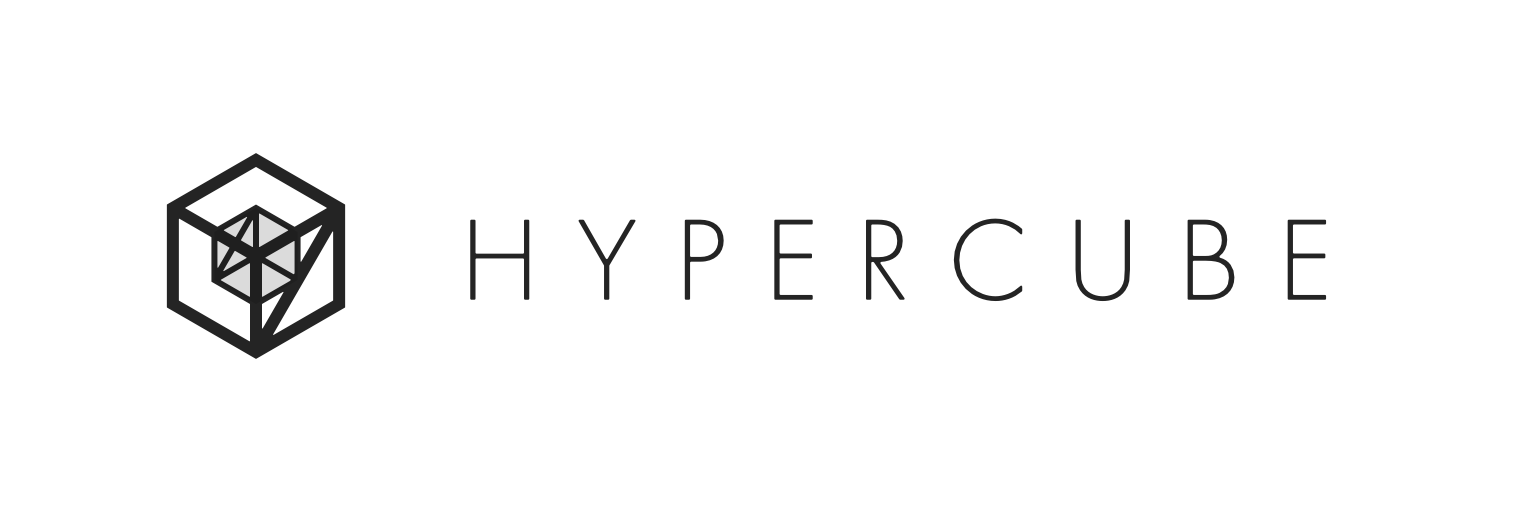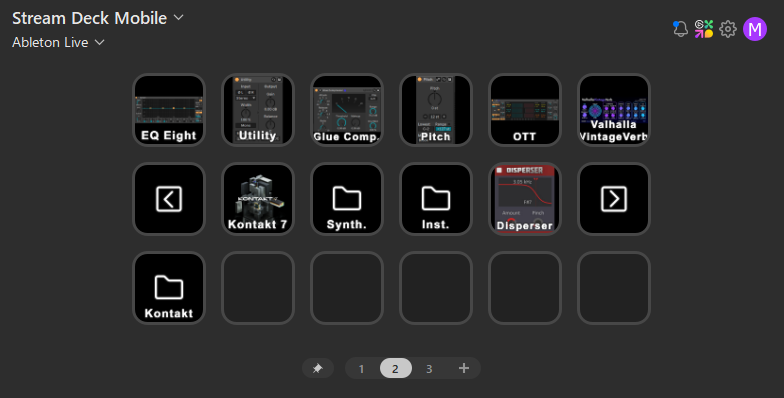お疲れ様です,Mass です.
今回の記事はショートカットキーを覚えられない方におすすめかもしれません.
最近,Stream Deck Mobile に DAW やクリスタのショートカットキーを登録しています.
こちらの操作が手に馴染んできたので記事としてまとめます.
Stream Deck Mobile は iOS/Android 端末上で,Stream Deck の機能が使えるアプリです.
端末をPCと同じネットワークに接続して使います.以下にiPadで使用している自分の実際の設定を紹介します.
Default Profile
普段よく使うアプリをまとめて配置しています.
タイマーであったり,PC全体の音量の制御も行えるようにしています.タスクバーに配置してあったアプリを全て移した結果,タスクバーがすっきりしました.
(タスクバーに何も置くな派の友人からの視線も柔らかくなりました.)
2ページ目以降にも CeVIO AI や SynthV,VS Code や Unity Hub とアプリを配置しています.
Discordの設定は注意が必要なので,以下を参考にしてみてください.
"C:\Users\HOGE\AppData\Local\Discord\Update.exe" --processStart Discord.exe
他にもSpotify等の一部アプリは,exeを直接実行できないため,ショートカットを作成して,そちらを実行するように設定する必要があります.
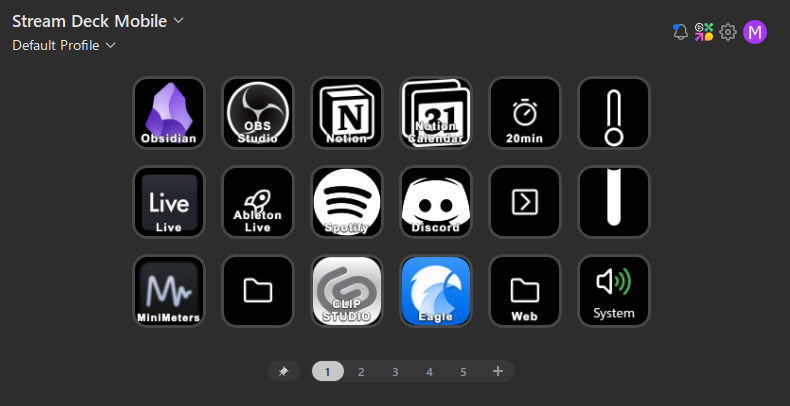
Ableton Live 用設定
1ページ目には再生/停止,Solo/Mute,クオンタイズなどといったDAWの基本的な機能を配置しています.Abletonは片手で押すのが難しいショートカットが多数あります.ですがこれらをボタンとして登録してしまうことで,片手で操作ができます.
MIDI鍵盤を演奏しながらでも,操作できてしまいます.
2ページ目はよく使うシンセやエフェクトを登録してあります.
設定は以下のようにマルチアクションを使うため些か面倒です.
ですが,ワンタッチで思いついた音色をすぐ出して演奏する,演奏しながらエフェクトを挿すといったことが可能になります.
これは制作中の流れを止めないという点では非常に役立つと考えています.
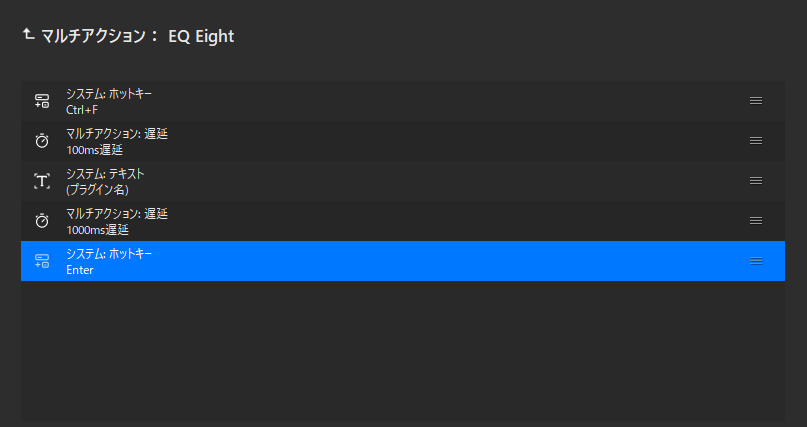
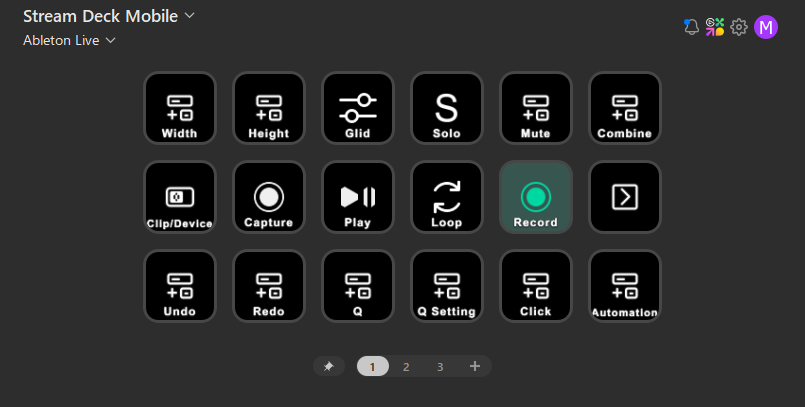
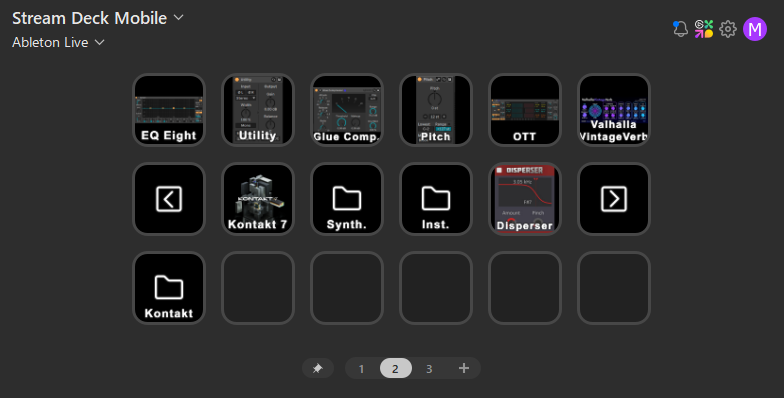
Clip Studio 用設定
クリスタ用の設定です.自分はイラストを描くとき,板タブに付属していた左手デバイスを併用しています.そのため,そちらのショートカットとの補完性を意識した配置にしています.
例えば,左手デバイス側に Undo/Redo,Ctrl+S があるのでこちらにはない.左手デバイスのホイールにブラシサイズの拡縮とキャンパスの回転を設定しているのでこちらにはキャンパスの拡縮を割り当てている.といった配置です.
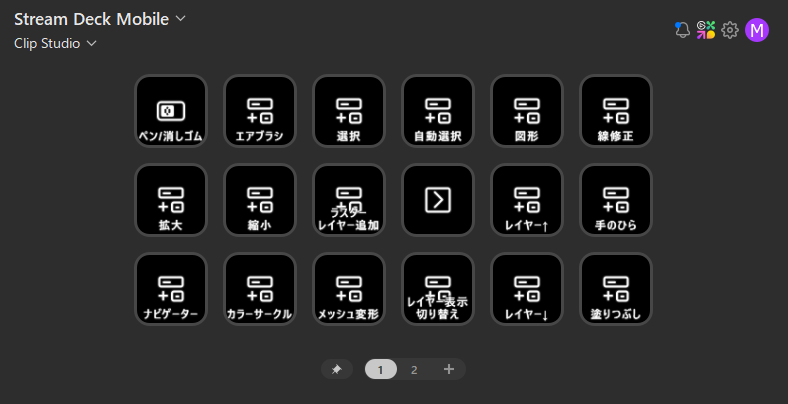
ショートカットキーを覚える必要がないので,作品だけに集中できる点がが一番の利点だと思います.
いろんなソフトをまたいで使用していると,微妙なキーの違いで脳が混乱する問題も解消されます.
また,Stream Deck 本体が高いので躊躇していましたが,月500円でiPadで代用できるならこれでいいかもという感想も抱きました.
作品の数を増やせるよう頑張ります.
Mass